
发布时间:2015-04-16 09: 36: 25
能迅速捕获人心的除了天然萌物以外,就属嫩嫩的小鲜肉了吧。当两者与拼图相遇时,在一片散乱中将其复原,再现原貌时,那种满足的心理将会扩大一倍。好了,话不多说,这就开始本期会声会影视频教程内容:小鲜肉萌物拼图教程大放送。
开始之前首先做如下预备准备:打开会声会影x7编辑器,将素材全部导入到媒体库中,然后打开轨道编辑器,将覆叠轨的数量,调整到9,点击确定;
操作步骤:
1)将小鲜肉的素材拖动到会声会影x7覆叠轨1中,右击鼠标调整到项目大小;
2)在素材上添加两道横线与两道竖线,利用自定义动作,设置线条的宽度调整到1,位置放在三等分处,完成后效果如下图1

3)点击“修剪”滤镜,利用其自定义滤镜,设置宽高度,将图一按照边框剪切为9个小块,如图2所示
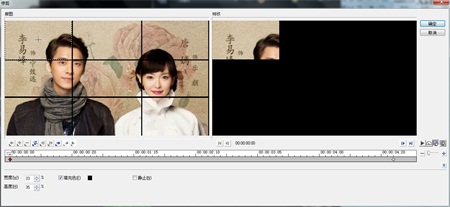
4)将剪切好的拼图,利用自定义动作将其打散,打散后的效果如图3

5)右击鼠标,通过设置“自定义动作”将其阻光度调整到可以看到后面的图标,调整首尾帧的位置,当线重合时即调整到适合的位置了。拼图中的小块就会自行移动,如图4
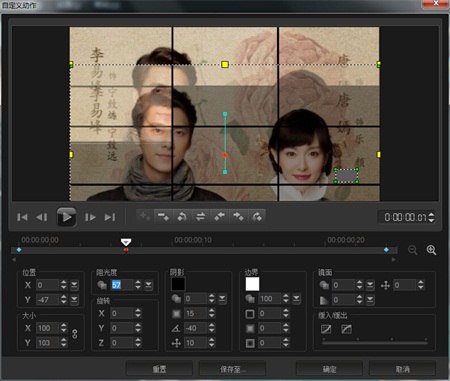

6)后面亦是同样操作,直至所有素材都移动到原本的位置,如图5所示

7)最后一格的素材,通过调整“自定义动作”中的“阻光度”的数值,将其由0-100转变,使其渐变出来,如图6所示

到这里小鲜肉的拼图就做完了,通过挑走其中一块,而后将其打乱,然后通过修剪滤镜与自定义动作的设置,使其恢复,渲染出之后,就可以在贴吧中作为表情使用,又酷又炫。
操作步骤:
8)将萌物的素材拖动到覆叠轨1中,右击鼠标调整到项目大小;
9)在素材上添加两道横线与两道竖线,利用自定义动作,设置线条的宽度调整到1,位置放在三等分处,完成后效果如下图7所示;

10)首先同上,先将拼图利用修剪滤镜修剪拼图,而后撤掉其中一块之后,设置自定义动作,将其自动打乱,效果如下图8所示
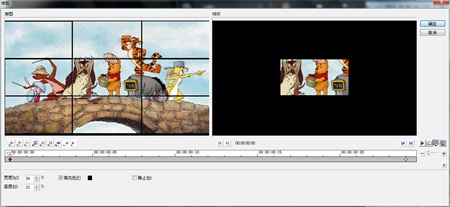
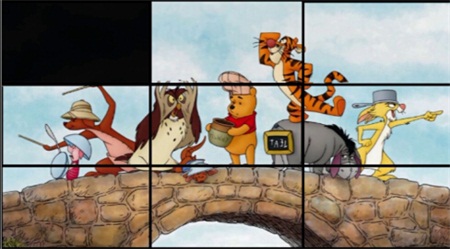
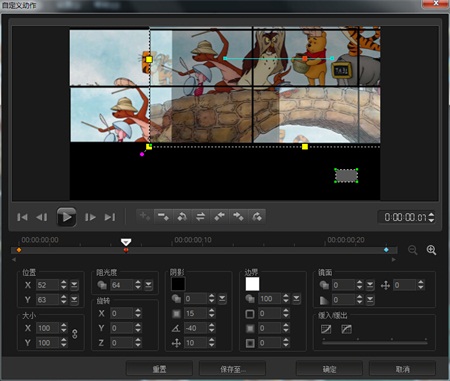

11)完成后,点击头标上的“共享”栏,将其输出为视频
12)完成后,将其插入覆叠轨1中,同样调整到项目大小,双击素材,在编辑栏中勾选“反转视频”,将其复原回原来的样子,如图9所示。
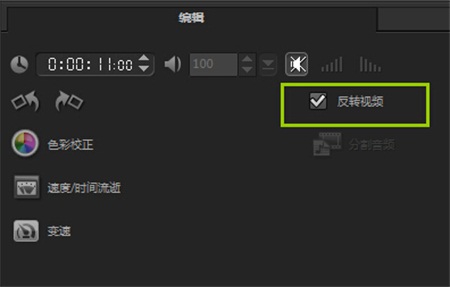
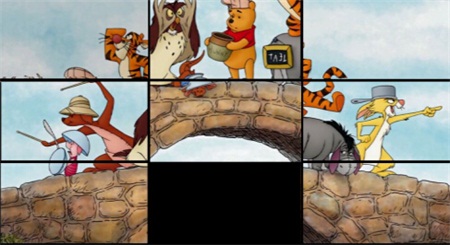
到这里所有的教程内容就结束了,其实拼图也是属于创意格子的一种,希望能帮助到大家。
展开阅读全文
︾
简单上手的视频软件能够帮助用户在入门初期少走弯路,节约视频制作时间,下面小编就为大家以下面的这款操作简单,功能强大的视频制作软件为例,来为大家演示下如何短时间内做出高质量的视频吧。
查看详情轻松转换视频格式,无论是光盘当中的视频内容,还是摄像机拍摄的视频内容,都能够轻松导入到会声会影当中,然后其导出格式更是丰富,除了能刻录光盘、输出电脑可播放格式之外,会声会影还能够直接导出到Iphone或者Ipad等移动设备当中,甚至能够直接通过网络进行分享。
查看详情